既然拦不住你们非要用 Word 写公式的心,那就再教点干货吧
前一篇给大家稍微介绍了一些 Word 中公式的用法,想不到那么多人感兴趣。
讲真,Word 中虽然是可以用公式,但便捷程度肯定是比 Excel 差太多。
应广大读者的要求,今天再给大家细说一下 Word 中如何使用公式进行计算,但建议大家就权当是拓宽点知识面,如果真正要计算,还是用 Excel 方便得多。
案例:
下图是 Word 中的表格,请计算出各位员工实际完成与目标业绩之间的差异,并依次按“差异”和“实际完成”降序排序。
效果如下图 2 所示。
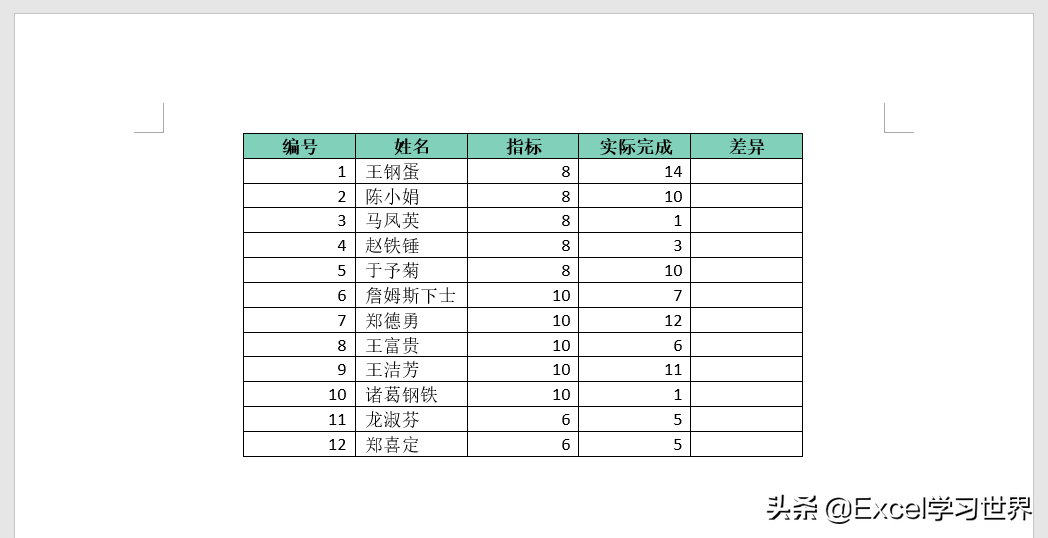
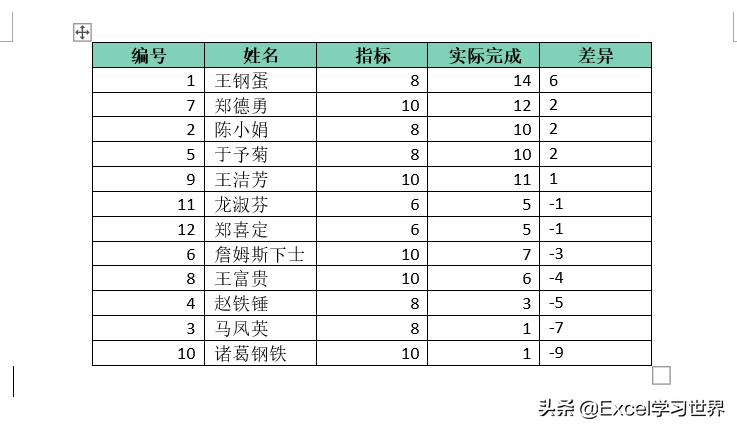
解决方案:
1. 选中“差异”列的第一个空单元格 --> 选择菜单栏的“布局”-->“公式”
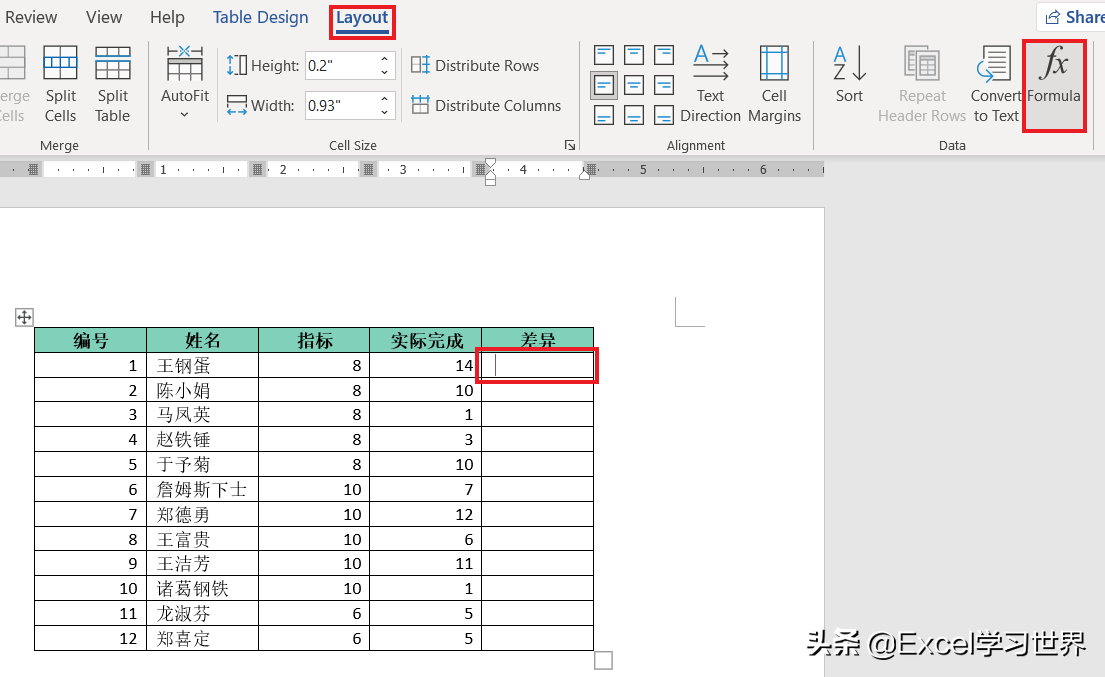
2. 在弹出的对话框中将默认的公式修改为 =d2-c2 --> 点击“确定”
公式原理:
- Word 表格中的每一个单元格,可以像在 Excel 中一样用列标、行号来表示坐标,比如第 1 行第 1 列的单元格就是 A1 单元格;
- 这样就不难理解公式中的单元格坐标了
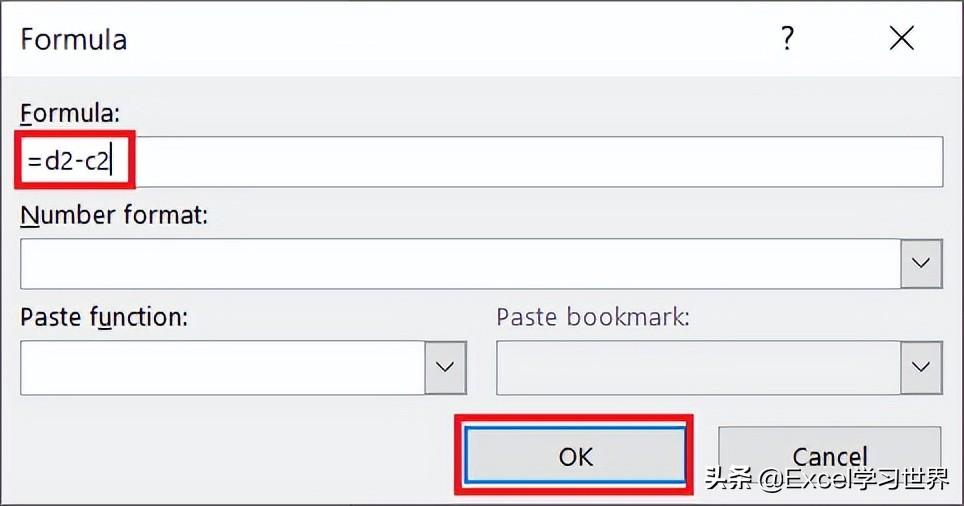
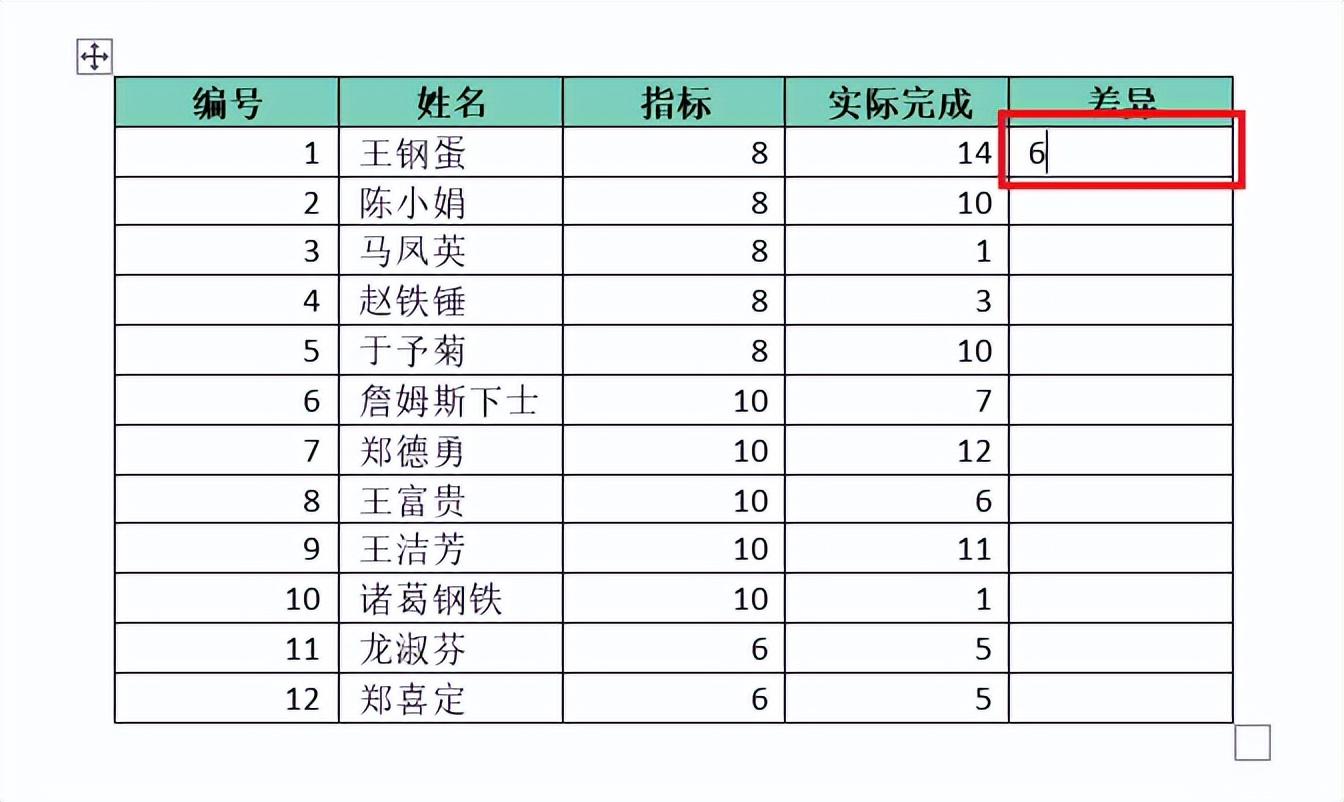
3. 复制上一步的计算结果
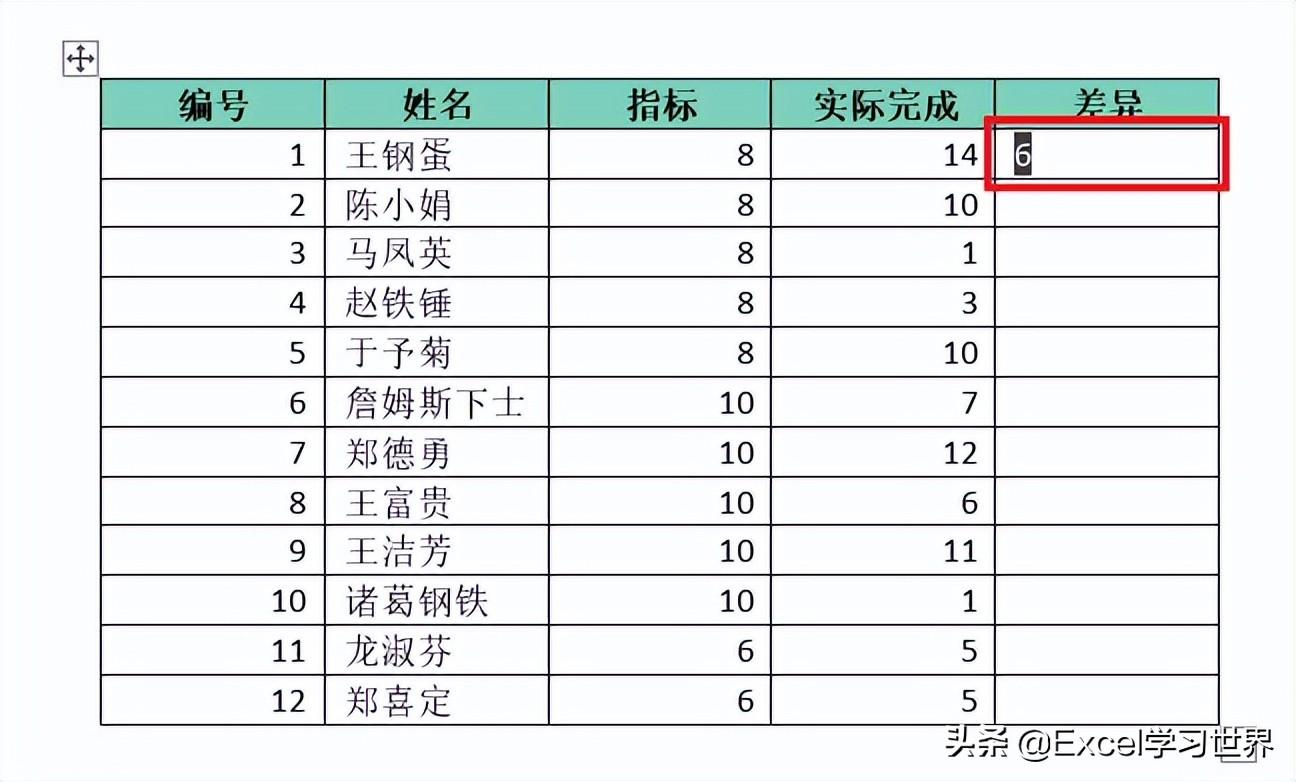
4. 选中下方的所有空单元格 --> 按 Ctrl+V 粘贴
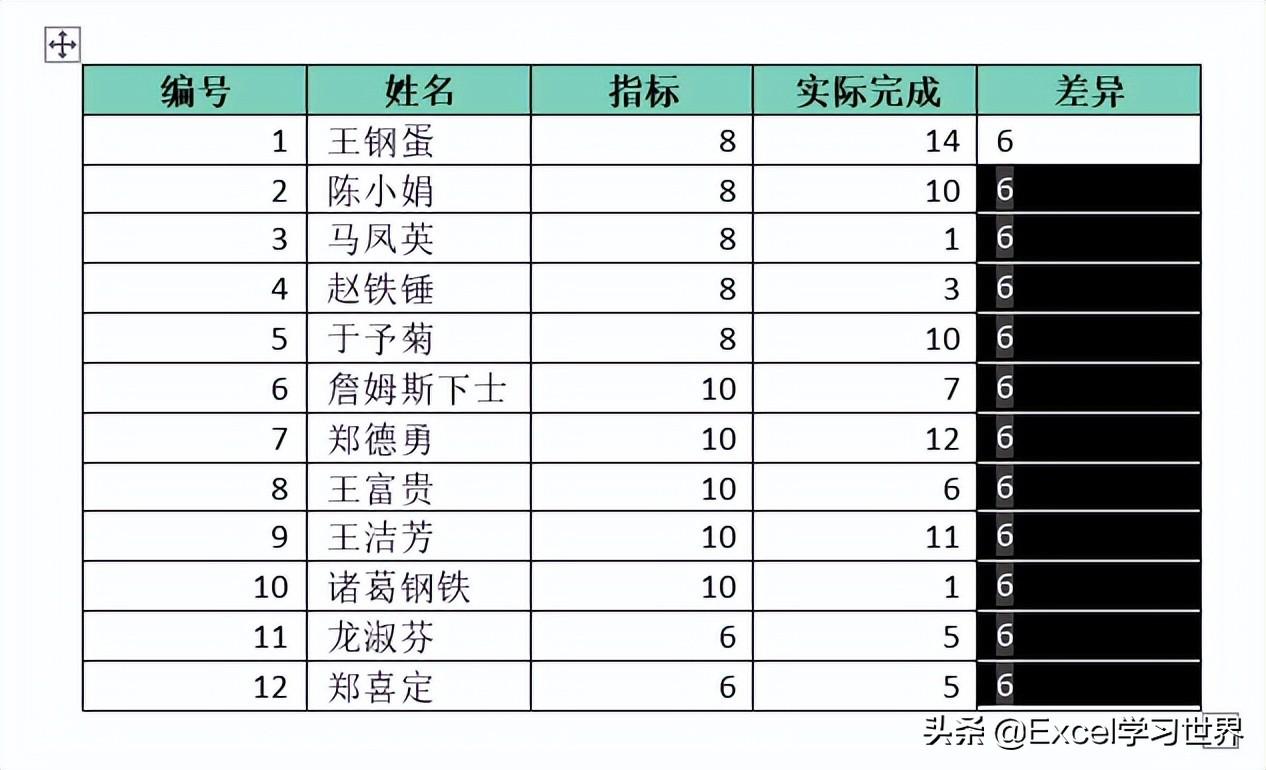
5. 按 Alt+F9
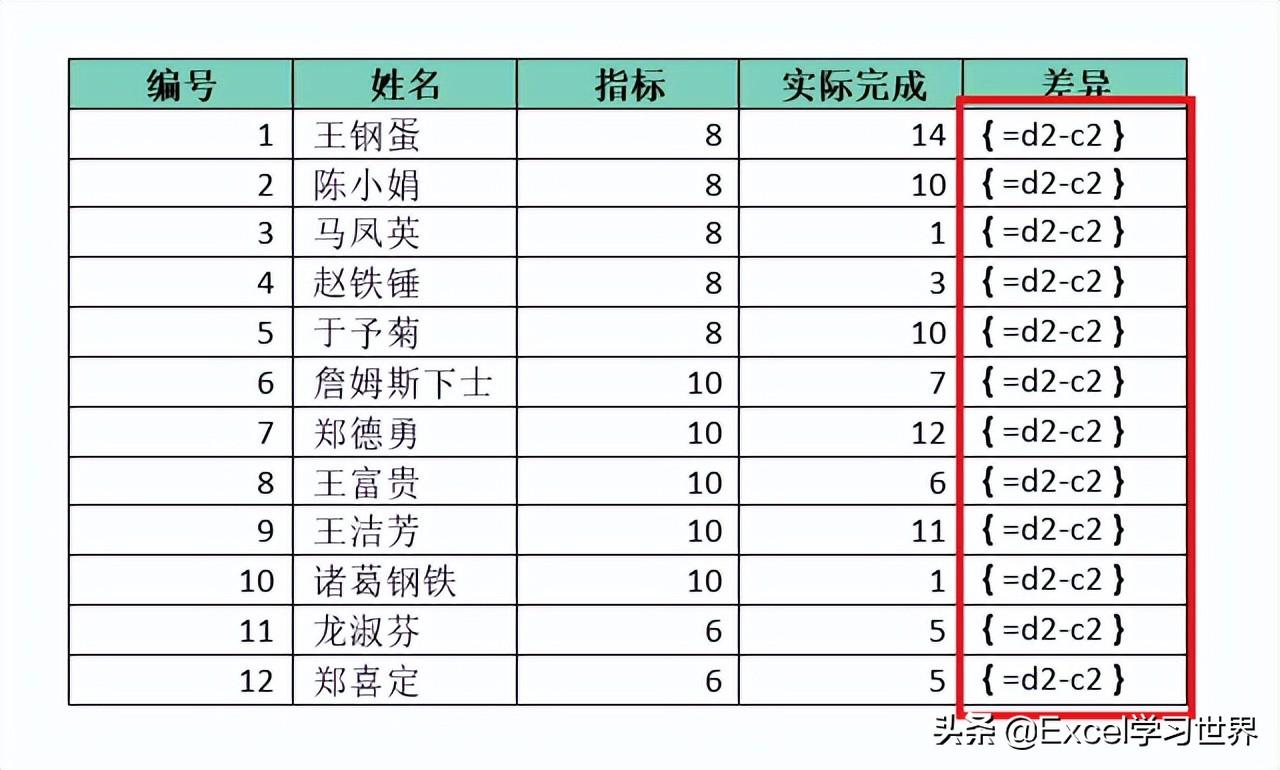
6. 依次修改公式中的行值。
* 因为 Word 公式中的单元格都是绝对引用,因此只能手工一个个修改单元格的行号。现在你们知道我为何苦口婆心全大家用 Excel 计算了吗?
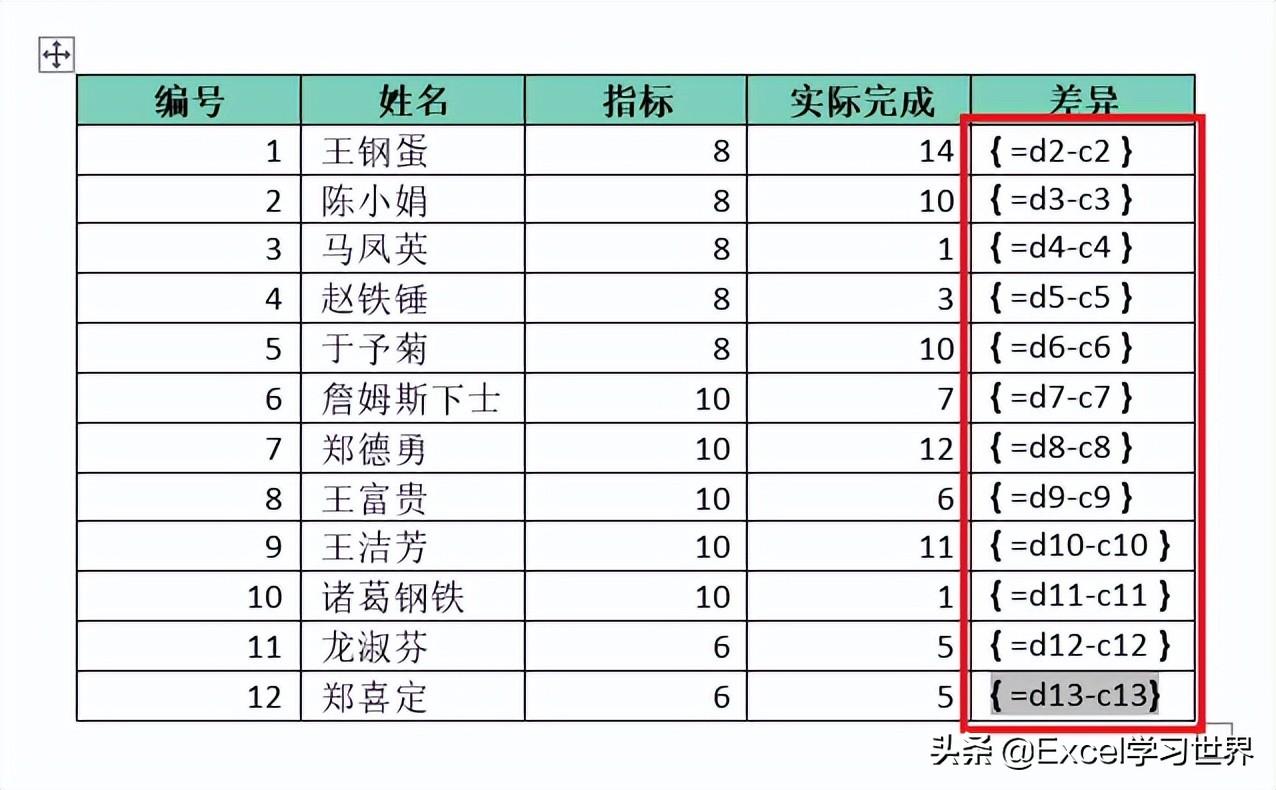
7. 再次按 Alt+F9 退出公式编辑状态。
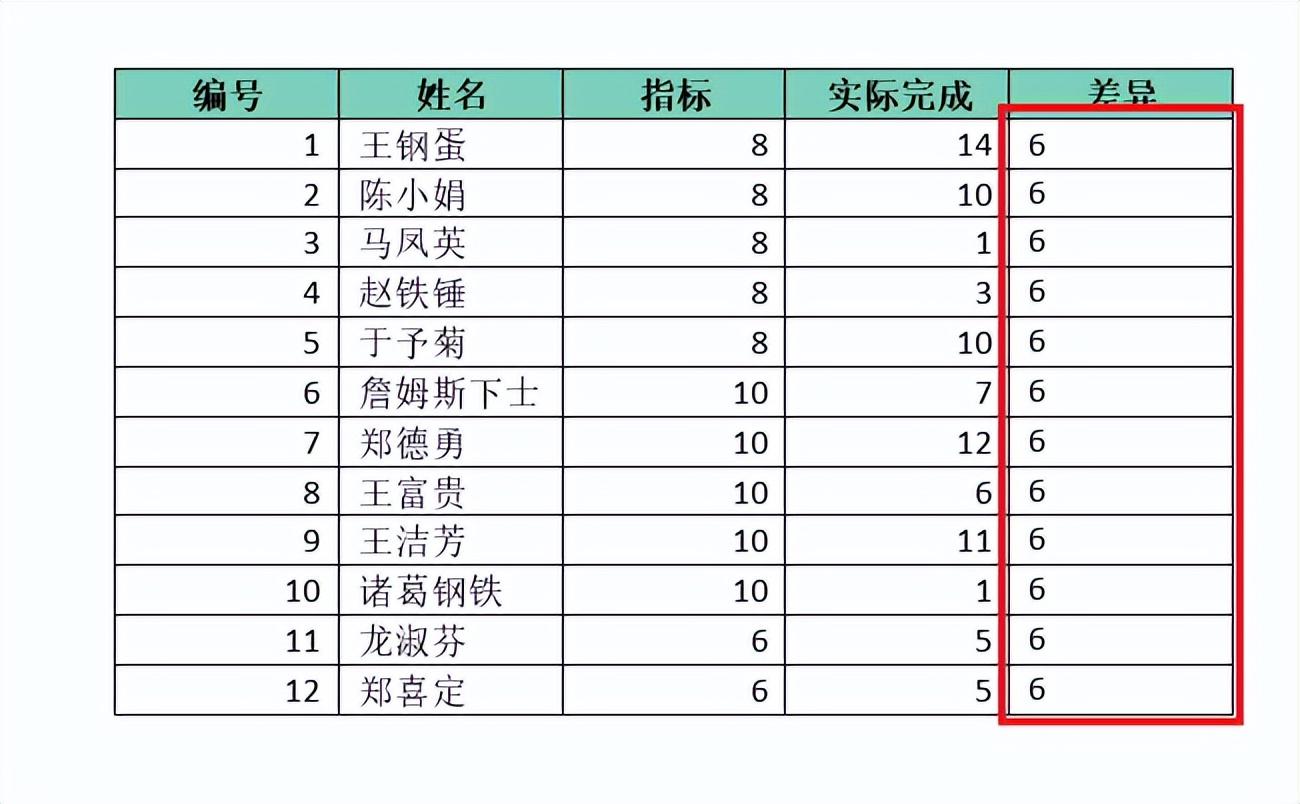
8. 选中“差异”列中的所有数值 --> 按 F9 刷新公式结果
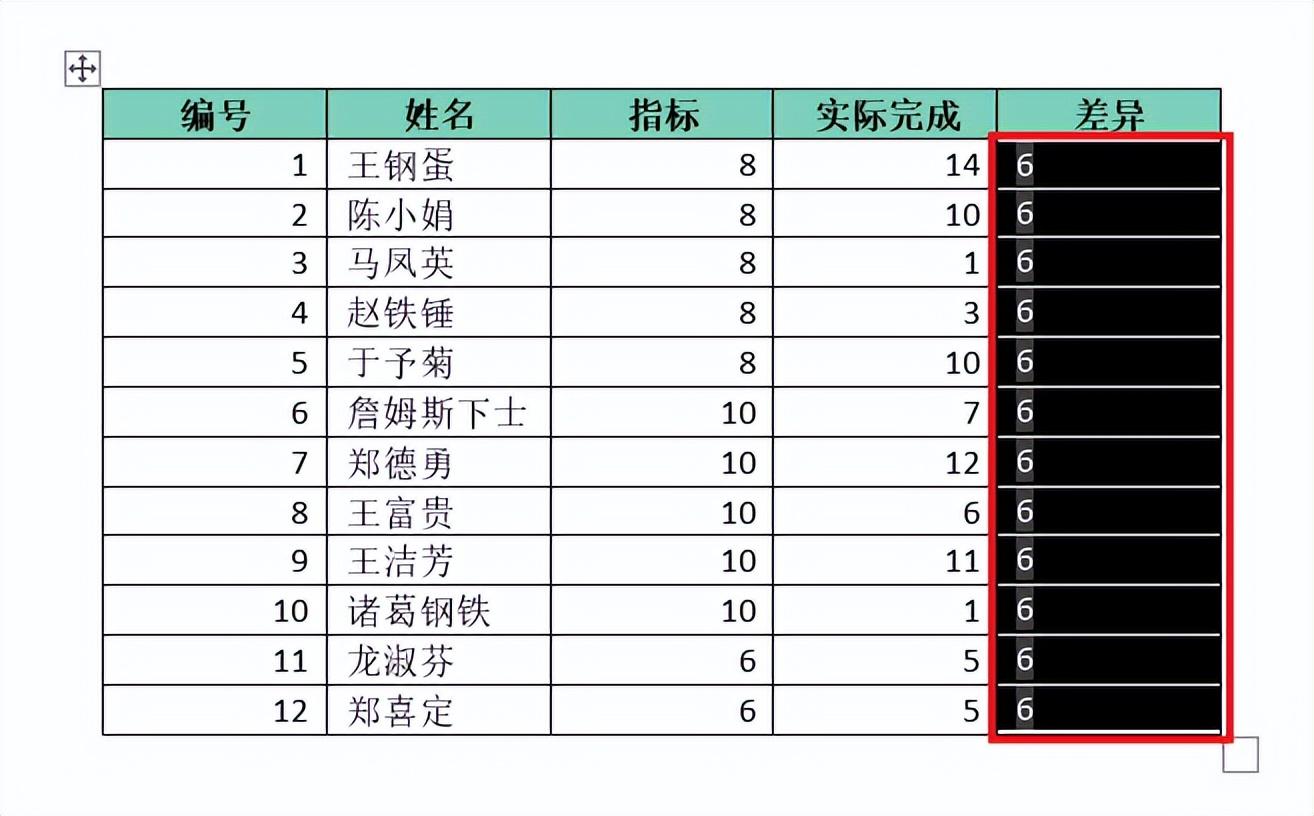
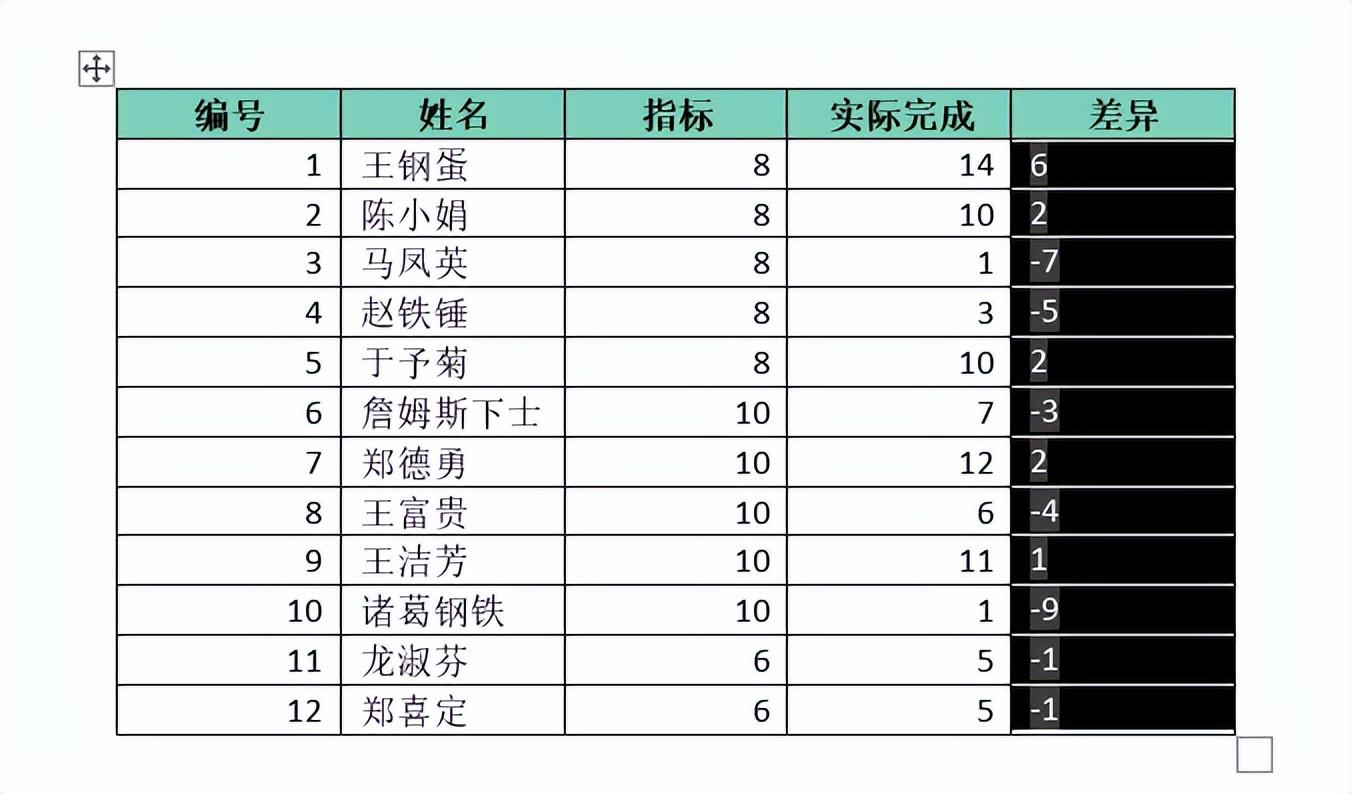
9. 选择菜单栏的“布局”-->“排序”
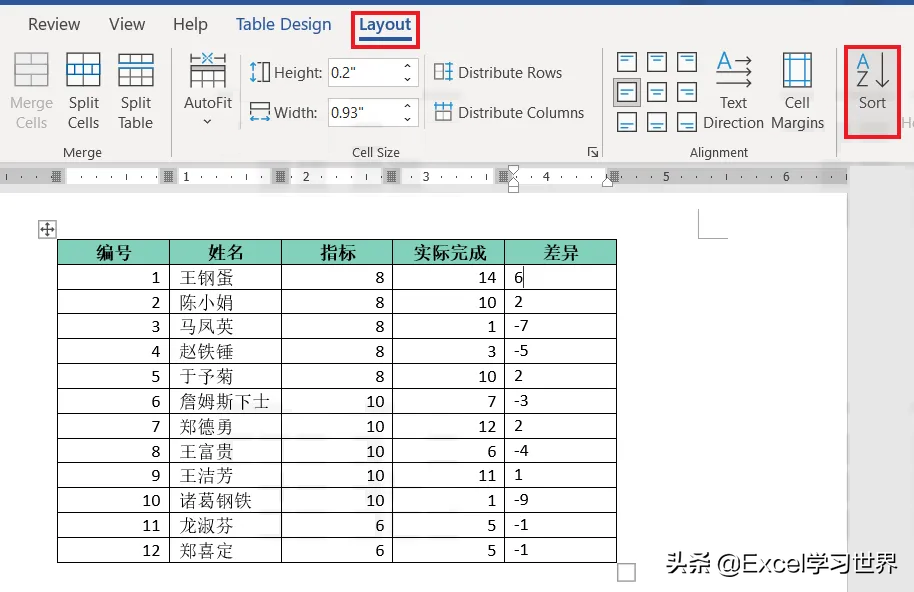
10. 在弹出的对话框中按以下方式设置 --> 点击“确定”:
- 主要关键字:选择“差异”--> 选择“降序”
- 次要关键字:选择“实际完成”--> 选择“降序”
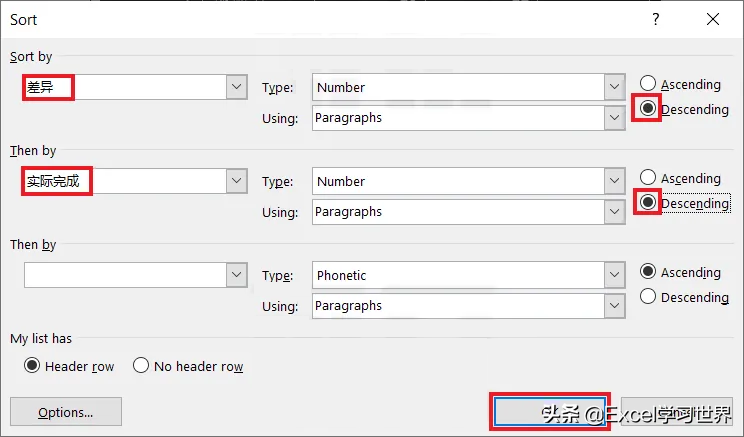
这就是最终结果。
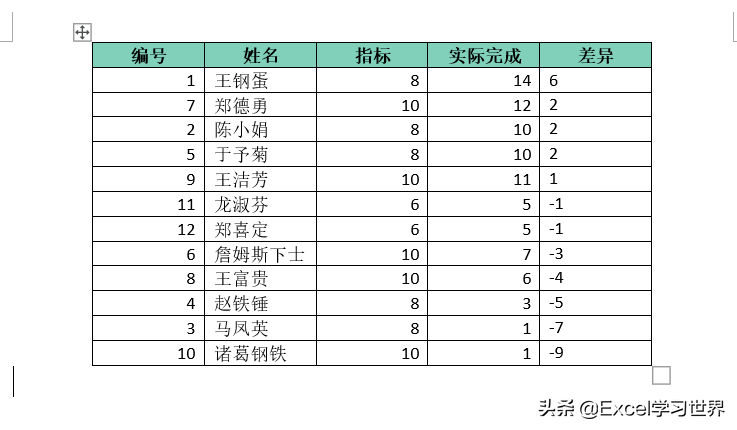
很多同学会觉得 Excel 单个案例讲解有些碎片化,初学者未必能完全理解和掌握。不少同学都希望有一套完整的图文教学,从最基础的概念开始,一步步由简入繁、从入门到精通,系统化地讲解 Excel 的各个知识点。
现在终于有了,以下专栏,从最基础的操作和概念讲起,用生动、有趣的案例带大家逐一掌握 Excel 的操作技巧、快捷键大全、函数公式、数据透视表、图表、打印技巧等……学完全本,你也能成为 Excel 高手。
上一篇:那么好上手的 Word,你是不是还有一些陌生的功能还不知道?
栏 目:office激活
下一篇:这个困扰大多数人的Word问题,用上这3个方法,居然轻松解决了?
本文标题:既然拦不住你们非要用 Word 写公式的心,那就再教点干货吧
本文地址:https://fushidao.cc/wangzhanyunying/4681.html
您可能感兴趣的文章
- 07-16全新office2019激活密钥,2025分享给大家,建议收藏
- 07-16office 2019简体中文32位/64位免费激活版下载
- 07-14office2019怎么安装和激活?office2019激活工具激活教程
- 07-14office2022激活密钥大全,2022office所有产品最新永久序列号(含激活教程)
- 07-14office2016免费激活密钥分享,2025最新office2016激活密钥
- 07-14Office2019多种版本最新激活密钥分享,office2019KEY最简单激活方法
- 07-14office2019永久密钥大全最新,office 2019激活密钥免费(附激活教程)
- 07-112025最新office2010永久激活码免费分享,office2010永久激活码
- 07-11怎么免费获取office2021激活密钥 office2021激活码+永久激活工具
- 07-112025更新office永久激活密钥,Office2021密钥激活码汇总


阅读排行
- 1全新office2019激活密钥,2025分享给大家,建议收藏
- 2office 2019简体中文32位/64位免费激活版下载
- 3office2019怎么安装和激活?office2019激活工具激活教程
- 4office2022激活密钥大全,2022office所有产品最新永久序列号(含激活教程)
- 5office2016免费激活密钥分享,2025最新office2016激活密钥
- 6Office2019多种版本最新激活密钥分享,office2019KEY最简单激活方法
- 7office2019永久密钥大全最新,office 2019激活密钥免费(附激活教程)
- 82025最新office2010永久激活码免费分享,office2010永久激活码
- 9怎么免费获取office2021激活密钥 office2021激活码+永久激活工具
- 102025更新office永久激活密钥,Office2021密钥激活码汇总
推荐教程
- 11-30正版office2021永久激活密钥
- 11-25怎么激活office2019最新版?office 2019激活秘钥+激活工具推荐
- 11-22office怎么免费永久激活 office产品密钥永久激活码
- 11-25office2010 产品密钥 永久密钥最新分享
- 11-22Office2016激活密钥专业增强版(神Key)Office2016永久激活密钥[202
- 11-30全新 Office 2013 激活密钥 Office 2013 激活工具推荐
- 11-25正版 office 产品密钥 office 密钥 office2019 永久激活
- 11-22office2020破解版(附永久密钥) 免费完整版
- 11-302023 全新 office 2010 标准版/专业版密钥
- 03-262024最新最新office365激活密钥激活码永久有效






